Korjaa Microsoft Teams: Anteeksi, emme voineet yhdistää sinua

Näetkö usein virheen "Anteeksi, emme voineet yhdistää sinua" MS Teamsissa? Kokeile näitä vianetsintävinkkejä päästäksesi eroon tästä ongelmasta heti!
Ajattele Microsoft Teamsin pienryhmähuoneita alakokouksina tai pienen kokouksena suuremman kokouksen sisällä. Voit esimerkiksi luoda kokoushuoneen, jossa kokouksen esittäjät voivat tehdä yhteistyötä ja keskustella erilaisista strategioista.
Pienryhmähuoneita voi käyttää myös koulutustarkoituksiin ja etäopetukseen. Voit esimerkiksi ryhmitellä oppilaasi pienryhmiin, jotta he voivat helposti tehdä yhteistyötä ja työskennellä yhteisten tehtävien parissa.
Niin mielenkiintoisia kuin nämä pienryhmähuoneet ovatkin, ne saattavat joskus epäonnistua latautumisessa tai tietyt ominaisuudet eivät toimi. Katsotaanpa, kuinka voit ratkaista nämä ongelmat.
⇒ Pikakorjaus : Varmista, että ihmiset, jotka kohtaavat Teamsin pienryhmähuoneongelmia, ovat osa emotiimiä.
Jos tietyt käyttäjät eivät voi liittyä pienryhmähuoneeseen, varmista, että heillä on uusin Teams-sovelluksen versio. Usein ne, jotka eivät voi liittyä huoneeseen, käyttävät vanhentuneita sovellusversioita. Päivitä sovellus napsauttamalla profiilikuvaasi ja napsauttamalla Tarkista päivitykset -painiketta.
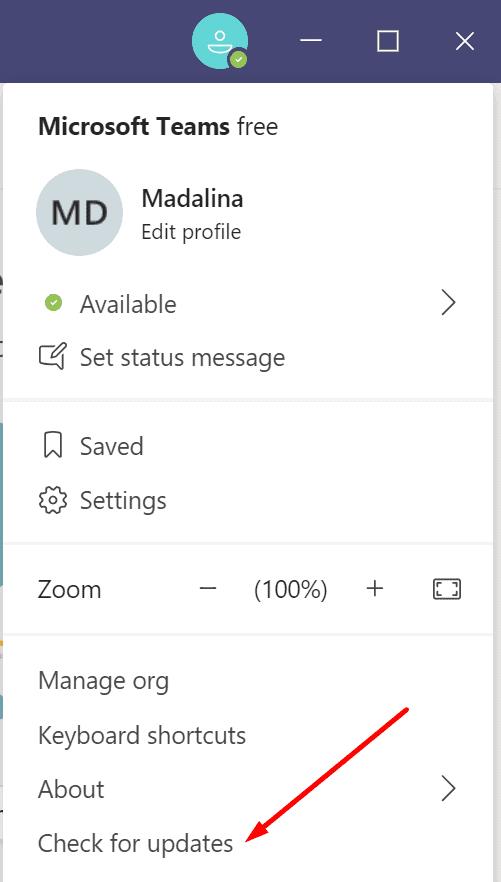
Uusimman käyttöjärjestelmäversion käyttäminen tietokoneessa on yhtä tärkeää. Ihannetapauksessa asenna uusin Windows 10- tai macOS-versio laitteellesi. Microsoft Teams tukee yhtä kolmesta uusimmasta macOS-versiosta. Päivitä tietokoneesi, jos käytät vanhentuneita käyttöjärjestelmäversioita.
Valitse Windows 10:ssä Asetukset → Päivitys ja suojaus → Windows Update → Tarkista päivitykset.
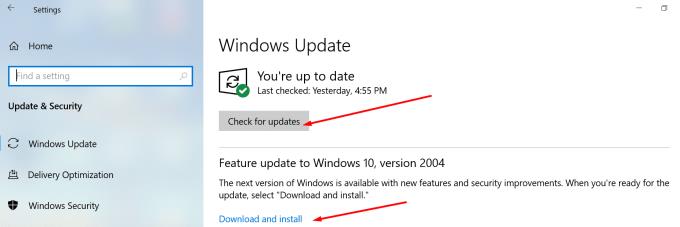
Napsauta Macissa Omenavalikkoa → valitse Järjestelmäasetukset → napsauta Ohjelmiston päivitys. Paina Päivitä nyt -painiketta.
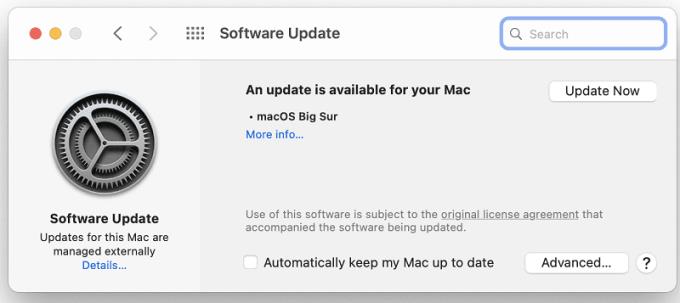
Kirjoitushetkellä voit käynnistää pienryhmähuoneita vain työpöytäohjelmassa. Jos sinulla tai muilla käyttäjillä on erilaisia ongelmia liittyessään pienryhmähuoneisiin, kokeile verkkosovelluksen käyttöä. Käynnistä työpöytäsovellus ja tarkista, onko ongelma poistunut. Osallistujat voivat liittyä huoneeseen työpöydältä, mobiililaitteelta ja verkosta, mutta näyttää siltä, että työpöytäyhteydet ovat vakaampia ja vähemmän alttiita häiriöille.
Käyttääkseen pienryhmähuoneiden kaikkia toimintoja käyttäjien tulee ottaa käyttöön Uusi kokouskokemus.
Napsauta profiilikuvaasi, siirry kohtaan Asetukset ja napsauta Yleiset .
Valitse sitten Sovellus-kohdassa Uusi kokouskokemus -valintaruutu.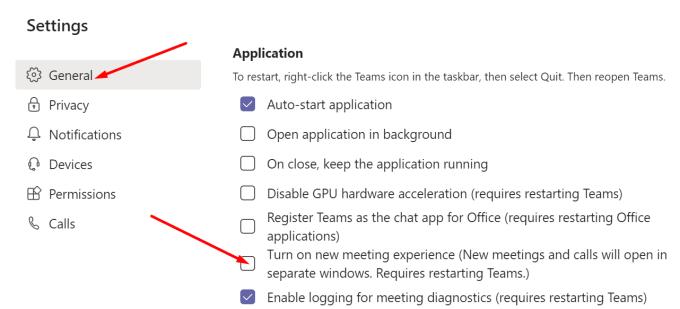
Käynnistä Teams uudelleen ja tarkista, huomaatko eron.
Lopeta Microsoft Teams kokonaan. Lopeta kaikki asiaan liittyvät prosessit.
Kaksoisnapsauta tätä tietokonetta ja siirry kohtaan C:\Users\UserName\AppData\Roaming\Microsoft\Teams .
Etsi ja tyhjennä alla olevat kansiot. Poista tiedostot, mutta säilytä kansiot.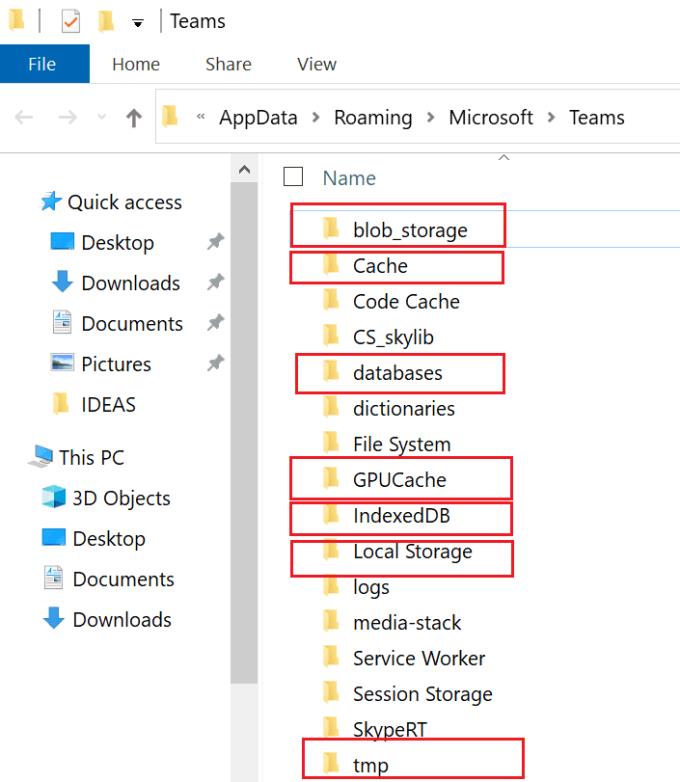
Käynnistä Teams uudelleen ja tarkista, onko ongelma poistunut.
Jos käytät Macia, löydät nämä kansiot kohdasta ~/Library/Application Support/Microsoft/Teams/.
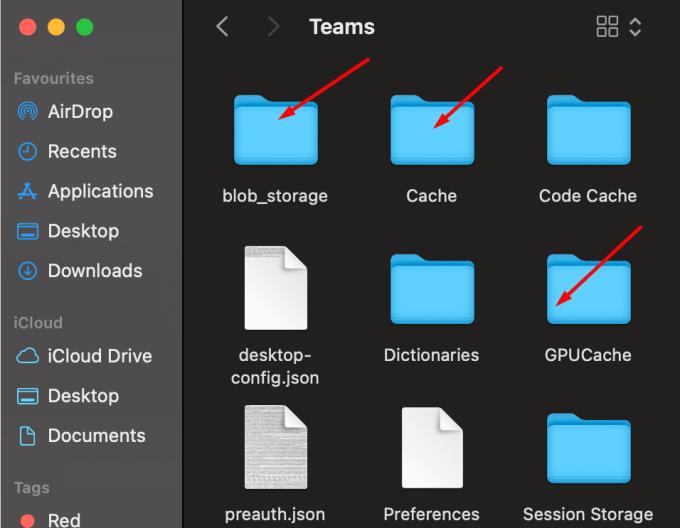
Jos ongelma jatkuu, poista Teamsin asennus, käynnistä tietokone uudelleen ja asenna sovellus uudelleen.
Osallistujaa ei voi siirtää suoraan pienryhmähuoneesta toiseen. Itse asiassa et voi siirtää kokouksen osallistujia yhdestä pienryhmähuoneesta päähuoneeseen. Sinun on ensin suljettava pienryhmähuone, jotta voit määrittää osallistujat uudelleen toiseen kokoushuoneeseen.
Jos yhteytesi katkeaa ja yhteys pienryhmähuoneeseen katkeaa, Teams siirtää sinut päähuoneeseen, kun kirjaudut takaisin sisään. Jos haluat palata pienryhmähuoneeseen uudelleen, sinun on liityttävä siihen manuaalisesti.
Kokouksen järjestäjä on ainoa henkilö, joka voi luoda pienryhmähuoneita ja määrittää niihin ihmisiä. Ja he voivat tehdä sen vain työpöytäsovelluksessa.
Lopuksi, jos kohtaat erilaisia pienryhmähuoneongelmia Teamsissa, käytä työpöytäsovellusta. Päivitä sitten se ja asenna uusimmat käyttöjärjestelmäpäivitykset. Älä unohda ottaa käyttöön myös "Uusi kokouskokemus" -ominaisuutta.
Onnistuitko korjaamaan pienryhmähuoneongelmat, jotka toivat sinut tälle sivulle? Kerro meille alla olevissa kommenteissa.
Näetkö usein virheen "Anteeksi, emme voineet yhdistää sinua" MS Teamsissa? Kokeile näitä vianetsintävinkkejä päästäksesi eroon tästä ongelmasta heti!
Tarvitsetko toistuvien kokousten aikataulutusta MS Teamsissa samoille tiimin jäsenille? Opi, kuinka perustaa toistuva kokous Teamsissa.
Microsoft Teams ei tällä hetkellä tue kokousten ja puheluiden lähettämistä televisioon suoraan. Mutta voit käyttää näyttöpeilausohjelmaa.
Tällä hetkellä Microsoft Teams Live Events -tilanteissa anonyymiä kysymistä ei voi poistaa käytöstä. Rekisteröityneet käyttäjät voivat jopa lähettää anonyymejä kysymyksiä.
Virhekoodi caa70004 ilmenee yleensä, kun Microsoft Teams ei pysty kirjautumaan sisään tai kun sovellus jumiutuu ja kaatuu.
Bluetooth-kuulokkeesi ei toimi Microsoft Teamsin kanssa? Tässä oppaassa näytetään parhaat menetelmät, joilla tämä ongelma voidaan korjata.
Opi, kuinka voit säilyttää Microsoft Teamsin tilasi aktiivisena ja näkyvissä asiakkaille ja kollegoille, vaikka et olisikaan varsinaisesti paikalla.
Amazon ja Slack ovat yhdistäneet kätensä laajentaakseen yritysasiakaskuntaansa. Slack hyödyntää useita AWS-pilvipohjaisia resursseja.
Korjataksesi sen, että Microsoft Teams ei voi lisätä vierasongelmatarkistusviiveongelmia, myöntää ongelma Powershell-komennoilla ja asentaa kaikki odottavat päivitykset.
Jos et näe kuvatiedostojasi Microsoft Teamsissa, harkitse selaimen välimuistin tyhjentämistä tai selaimen vaihtamista kokonaan.
Korjataksesi Microsoft Teamsin kaatumisen tarkista ensin Teams-palvelun tila Office 365:n hallintapaneelista, tyhjennä Microsoft Office -tunnistetiedot tai poista Teamsin välimuisti.
Korjaa Microsoft Teams -virhe Postilaatikkoa ei ole, Vahvista OAuth-kokoonpano, Poista Microsoft Teamsin asennus ja asenna se uudelleen tai palauta työ manuaalisesti.
Jos yrität kirjautua sisään Microsoft Teamsiin ja saat virhekoodin max_reload_exceeded, sinun on korjattava AD FS:n URL-ongelmat tai käytä vain verkkoasiakasta.
Saatko anteeksi, jos sinulla oli ongelmia muistikirjan virheen saamisessa? Korjaa se päivittämällä käyttäjäprofiili ja käyttämällä toista sovellusta.
Jos Microsoft Teams ei merkitse keskusteluja luetuiksi, sammuta ensin kaikki ilmoitukset, tarkista sitten, onko chat-istunto piilotettu, ja kirjaudu ulos ja kirjaudu takaisin sisään.
Kun Microsoft Teams -tehtävät eivät näy, yritä nähdä ne Android-mobiilisovelluksessa, tarkista päivitykset tai odota ilmoitusta arvioinnista.
Voit korjata virheilmoituksen, jonka mukaan Emme voineet tallentaa välilehtiasetuksiasi Microsoft Teamsissa, tarkistamalla koodisi ja varmistamalla, että URL-osoitteet on kirjoitettu oikein.
Jos Microsoft Teams -ryhmäsi käyttäjät eivät voi lähettää live-tapahtumia suurelle yleisölle, sinun on tarkistettava, onko suorien tapahtumien käytännöt asetettu.
Voit korjata Outlookin Microsoft Teams -apuohjelman puuttuvan ongelman varmistamalla, että apuohjelma on otettu käyttöön Outlookissa sekä Microsoft Teamsin kokousten tietosuoja-asetukset.
Microsoft Teams saa joukon uusia Meetings-ominaisuuksia, mukaan lukien dynaaminen näkymä, Together-tila, videosuodattimet ja live-reaktiot.
Näetkö usein virheen "Anteeksi, emme voineet yhdistää sinua" MS Teamsissa? Kokeile näitä vianetsintävinkkejä päästäksesi eroon tästä ongelmasta heti!
Tarvitsetko toistuvien kokousten aikataulutusta MS Teamsissa samoille tiimin jäsenille? Opi, kuinka perustaa toistuva kokous Teamsissa.
Onko sinulla RAR-tiedostoja, jotka haluat muuntaa ZIP-tiedostoiksi? Opi, kuinka RAR-tiedosto muutetaan ZIP-muotoon.
Opi, kuinka korjata OneDrive-virhekoodi 0x8004de88, jotta pilvitallennuksesi toimisi jälleen.
Microsoft Teams ei tällä hetkellä tue kokousten ja puheluiden lähettämistä televisioon suoraan. Mutta voit käyttää näyttöpeilausohjelmaa.
Spotify voi olla ärsyttävä, jos se avautuu automaattisesti aina, kun käynnistät tietokoneesi. Poista automaattinen käynnistys seuraamalla näitä ohjeita.
Mietitkö, miten ChatGPT voidaan integroida Microsoft Wordiin? Tämä opas näyttää sinulle tarkalleen, miten se tehdään ChatGPT for Word -lisäosan avulla kolmessa helpossa vaiheessa.
Tällä hetkellä Microsoft Teams Live Events -tilanteissa anonyymiä kysymistä ei voi poistaa käytöstä. Rekisteröityneet käyttäjät voivat jopa lähettää anonyymejä kysymyksiä.
Tässä oppaassa näytämme, kuinka voit vaihtaa oletusarvoisen zoom-asetuksen Adobe Readerissa.
Ristik viittaukset voivat tehdä asiakirjastasi paljon käyttäjäystävällisemmän, järjestelmällisemmän ja saavutettavamman. Tämä opas opettaa sinulle, kuinka luoda ristik viittauksia Wordissä.























